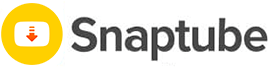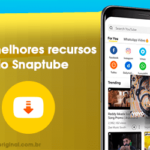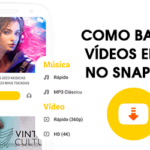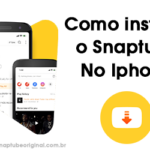O Snaptube se tornou uma ferramenta essencial para quem deseja baixar vídeos do YouTube e de outras plataformas online. Com recursos como download em alta resolução, conversão de formatos e suporte a legendas, o aplicativo conquistou milhões de usuários ao redor do mundo.
Entretanto, para garantir a melhor experiência possível e aproveitar todas as novidades, é fundamental manter o Snaptube atualizado.
Como atualizar o aplicativo Snaptube – Passo a passo
Neste artigo tutorial, você encontrará instruções detalhadas sobre como atualizar o aplicativo em diferentes dispositivos, além de dicas para solucionar problemas comuns e manter seu Snaptube sempre funcionando perfeitamente.
Atualizando o Snaptube no Android
Verifique a versão atual:
-
- Abra o aplicativo Snaptube em seu dispositivo Android.
- Toque no ícone de perfil (geralmente no canto superior direito da tela).
- Acesse as configurações do aplicativo.
- Na seção “Sobre”, você encontrará a versão atual do Snaptube instalada em seu dispositivo.
Atualização automática
-
- O Snaptube oferece a opção de atualização automática, garantindo que você sempre tenha a versão mais recente instalada.
- Nas configurações do aplicativo, localize a opção “Verificar atualizações”.
- Ative a opção “Atualizar automaticamente”.
- Com essa configuração ativada, o Snaptube verificará periodicamente a disponibilidade de novas versões e as instalará automaticamente.
Como atualizar manualmente
Se você prefere atualizar o Snaptube manualmente, siga estas etapas:
-
-
- Acesse o site 100% seguro e confiável: https://snaptube.app.br/.
- Localize o botão “Baixar Snaptube”.
- Certifique-se de baixar o APK correto para a versão do seu Android.
- Toque no botão “Baixar” e aguarde o download do arquivo APK.
- Procure pelo arquivo APK baixado em seu smartphone e toque nele para iniciar a instalação.
- Siga as instruções na tela para concluir a instalação da atualização.
-
Atualizando o Snaptube em outros dispositivos
-
Atualização em iOS (iPhone e iPad):
- Infelizmente, o Snaptube não está disponível oficialmente na App Store.
- Como alternativa, você pode usar outros navegadores da web com recursos de download de vídeo, como o Brave ou o Kiwi.
-
Atualização em computadores (Windows, Mac e Linux)
- O Snaptube não possui um aplicativo oficial para computadores.
- No entanto, você pode baixar e usar emuladores de Android para executar o aplicativo em seu computador.
Dicas para solucionar problemas de atualização
-
Erro de download do APK:
- Certifique-se de baixar o APK do site oficial do Snaptube.
- Tente baixar o APK usando um navegador diferente.
- Verifique se tem espaço suficiente no armazenamento do seu smartphone.
-
Erro de instalação do APK:
- Certifique-se de baixar o APK correto para a versão do seu Android.
- Habilite a instalação de fontes desconhecidas nas configurações do seu dispositivo.
- Reinicie o seu dispositivo e tente novamente instalar o APK.
Como manter o Snaptube sempre atualizado?
-
Verifique as atualizações regularmente:
- Acesse as configurações do Snaptube e verifique a seção “Sobre” para ver se há atualizações disponíveis.
- Ative a opção de atualização automática para garantir que seu aplicativo esteja sempre atualizado.
-
Baixe o APK apenas do site oficial:
- Evite baixar o APK de fontes não confiáveis, pois isso pode colocar seu dispositivo em risco.
- O site oficial do Snaptube é a única fonte segura para baixar o APK atualizado.
-
Siga as instruções de instalação cuidadosamente:
- Leia as instruções de instalação com atenção antes de iniciar o processo.
- Certifique-se de que todas as etapas sejam seguidas corretamente para evitar problemas de instalação.
Conclusão
Ao manter o Snaptube atualizado, você garante acesso aos recursos mais recentes, correções de bugs e melhorias de desempenho. Siga as instruções deste guia para atualizar o aplicativo em seu dispositivo e desfrutar da melhor experiência possível ao baixar vídeos online.